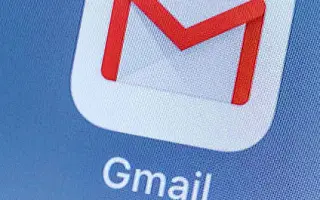Este artículo es una guía de configuración con algunas capturas de pantalla útiles sobre cómo cambiar o restablecer su contraseña en Gmail.
Gmail ofrece mejores funciones y opciones de seguridad que cualquier otro servicio de correo electrónico. Para proteger su cuenta de Gmail de los piratas informáticos, puede habilitar la autenticación de dos factores y cambiar su contraseña periódicamente.
Cambiar la contraseña de su cuenta en línea es una de las cosas que debe acostumbrarse con frecuencia. Por razones de seguridad, puede cambiar o restablecer su contraseña de Gmail si la olvida. Debe usar la versión web de Gmail para cambiar o restablecer su contraseña.
Cómo cambiar o restablecer su contraseña en Gmail a continuación. Sigue desplazándote para comprobarlo.
El proceso de cambiar o restablecer su contraseña de Gmail
Por razones de seguridad, puede cambiar o restablecer su contraseña de Gmail si la olvida. Debe usar la versión web de Gmail para cambiar o restablecer su contraseña. A continuación, compartimos una guía paso a paso sobre cómo cambiar o restablecer su contraseña de Gmail.
1. Cómo cambiar tu contraseña de Gmail
Si recuerda su contraseña de Gmail y desea cambiarla, debe seguir estos pasos:
- Primero, abra su navegador web favorito yVe a la página de tu cuenta de Google .
- Ahora inicie sesión en la cuenta para la que desea cambiar su contraseña. Haga clic en la pestaña Seguridad en el panel izquierdo .
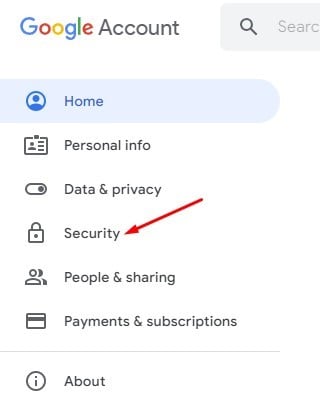
- En el panel derecho, desplácese hacia abajo hasta Iniciar sesión en Google y haga clic en la opción Contraseña .
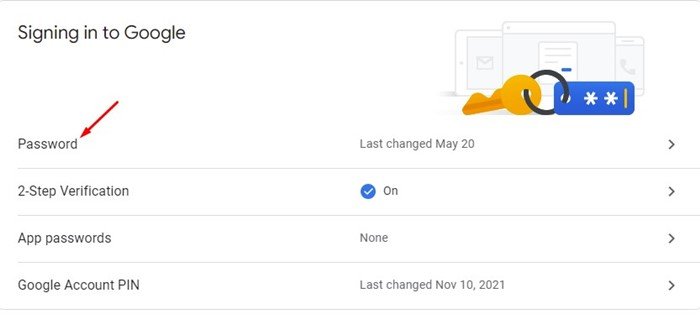
- Ahora se le pedirá que ingrese su contraseña. Ingrese su contraseña para cambiar su contraseña.
- En la página siguiente , ingrese y confirme su nueva contraseña . Cuando haya terminado, haga clic en el botón Cambiar contraseña .
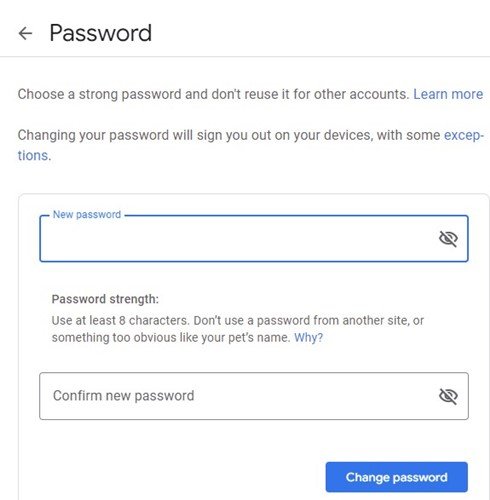
La configuración está completa. Esto cambiará tu contraseña de Gmail. Debe usar su nueva contraseña para iniciar sesión en todos los servicios de Google.
2. Cómo restablecer la contraseña de Gmail
Si no puede recordar su contraseña anterior, deberá restablecer su contraseña de Gmail. Hay muchas formas de restablecer su contraseña de Gmail, pero compartiré la forma más fácil. Aquí le mostramos cómo restablecer su contraseña de Gmail:
- Primero, abra su navegador web favorito y vaya a Gmail.com .
- Ingrese su dirección de correo electrónico y haga clic en el botón Siguiente .
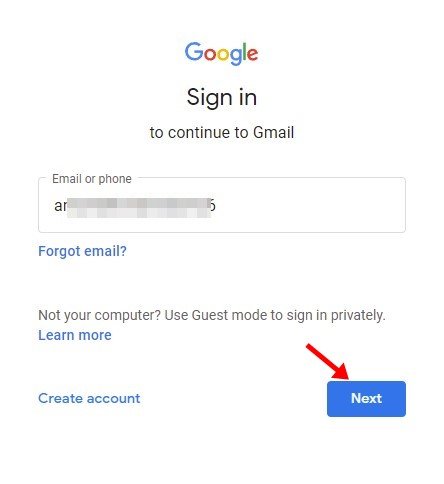
- En la ventana de entrada de contraseña, haga clic en el enlace Olvidé mi contraseña .
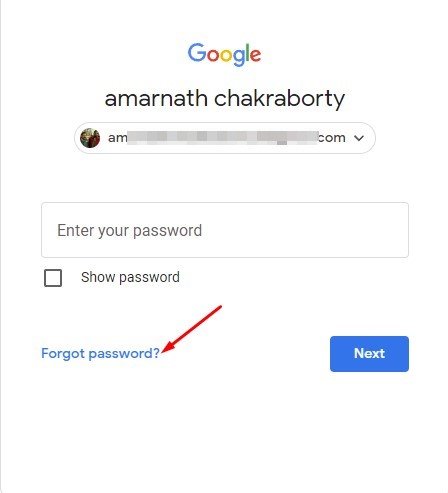
- Si tiene un teléfono móvil, puede usarlo para recibir notificaciones de inicio de sesión . Si no tiene un teléfono conectado, deberá hacer clic en la opción Probar otro método .
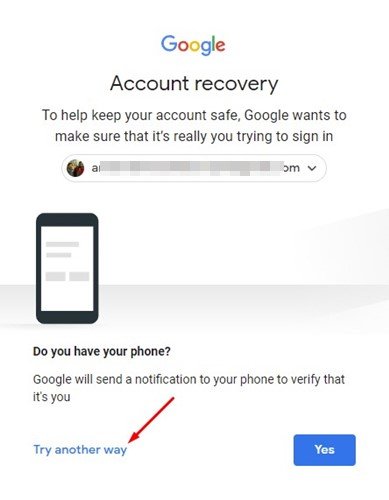
- Ahora puede encontrar varios métodos de recuperación de contraseña. Puede usar el código de respaldo de 8 dígitos o puede obtener un código de verificación para su número de teléfono registrado .
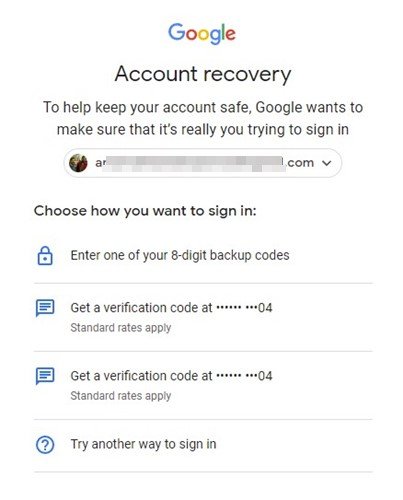
- Después de la confirmación, se le presentará la opción de crear una nueva contraseña. Establezca una nueva contraseña y haga clic en el botón Guardar contraseña .
La configuración está completa. Esta es la forma de restablecer la contraseña de Gmail en sencillos pasos.
Arriba, hemos visto cómo cambiar o restablecer la contraseña en Gmail. Esperamos que esta información le haya ayudado a encontrar lo que necesita.